Соберите лучшие воспоминания со всего года и напечатайте уникальный календарь для дома или в подарок близкому человеку.
Ночи становятся все длиннее, и многие из нас проводят все больше времени дома — такие дни станут прекрасной возможностью вспомнить, чем запомнился уходящий год, и подготовиться к грядущим 12 месяцам. Нет ничего лучше, чем изготовить собственный календарь с любимыми моментами, проведенными в кругу вашей семьи.
Домашний календарь, распечатанный на принтере Canon PIXMA, станет прекрасной возможностью вновь открыть для себя яркие моменты семейной жизни, которые вы запечатлели на смартфон или камеру, и найти идеальные изображения для каждого месяца. Вы также можете выбрать изображения из мест, где успели побывать, чтобы календарь получился более атмосферным и отражал вашу страсть к путешествиям.
Известный в социальных сетях фотограф и новоиспеченная мама Рафаэлла Понсе, живущая на юго-западе Великобритании, создает контент для 19,6 тыс. подписчиков в Instagram, в том числе рассказывая о своей жизни с мужем и ребенком. Она также руководит работой маркетингового приложения для инфлюенсеров, где компании и люди могут находить друг друга.
СОЗДАЙ КАЛЕНДАРНУЮ СЕТКУ НА ЛЮБОЙ ГОД В ПРОГРАММЕ КОРЕЛ. БЕЗ МАКРОСА. САМЫЙ ПРОСТОЙ СПОСОБ.
В этой статье она расскажет о рукоделии и покажет, как изготовить собственный календарь с прекрасными воспоминаниями уходящего года, превратив процесс в легкую и интересную игру — ведь вам понадобится лишь принтер и немного творчества.
1. Подготовьтесь к творческому созданию календаря
Рафаэлла очень любит творчество и всегда открыта для новых идей. «Мне нравится все, что связано с рукоделием, — говорит она. — Я люблю создавать фотоальбомы. Конечно, из-за ребенка у меня не хватает на это времени, однако я не перестаю любить это занятие».
Для создания календаря требуется минимум оборудования, поэтому это идеальное занятие для послеобеденного досуга дома. Помимо принтера Canon PIXMA, такого как беспроводной Canon PIXMA TS7440, который использовала Рафаэлла, вам потребуется достаточно прочная фотобумага, которая выдержит крепление к стене и демонстрацию в открытом пространстве.
Матовая фотобумага Canon Matte Photo Paper MP-101 идеально подходит для рукоделия и обеспечивает высокое качество и яркость фотографий на матовой поверхности. Глянцевая бумага, например Canon Plus Glossy II PP-201, также станет достойным вариантом, поскольку повышает яркость цветов и обеспечивает идеальное качество печати цифровых фотографий. На обеих разновидностях бумаги можно писать, поэтому вы можете обводить даты в кружок, чтобы не забывать о важных событиях. Рафаэлла решила использовать глянцевую бумагу Plus Glossy, чтобы изготовить красивый календарь с премиальным эффектом глянца.
Источник: www.canon.ru
Создаем макет перекидного календаря в CorelDRAW 2017. Часть 1.
Как подготовить макет календаря для печати в типографии
Размещая заказ на изготовление календарей в типографии многие предпочитают проводить подготовку макета самостоятельно. Это часто позволяет быстрее и более точно реализовать то, что хочется получить и одновременно несколько сэкономить . Однако, подготовка качественного макета для печати требует определенных знаний и квалификации. Здесь мы хотели бы еще раз остановиться на отдельных моментах, которые вам могут пригодиться при подготовке макета квартального или карманного календаря.
В каких программах готовить макет календаря?
Макеты календарей обычно состоят из изображений и текста, логотипов. Всю работу с изображениями лучше проводить в PhotoShop, а собирать все вместе в векторных редакторах Adobe Illustrator или CorelDraw. На сегодняшний день мы принимаем макеты в CorelDraw до версии X5, и Adobe Illustrator CS4.
Какие размеры устанавливать?
Перед началом создания календаря нарисуйте прямоугольник по размерам готового календаря. Для справки можете воспользоваться таблицей размеров, приведенной ниже. Прямоугольник является внешней границей.
Важно! Не размещайте текст или логотипы ближе чем 3 мм от границы прямоугольника. Любое оборудование имеет свои погрешности и слишком близко расположенные элементы могут быть зарезаны.
Важно! Любые элементы которые должны идти до самого края, например фоновое изображение, необходимо вынести на 2 мм за рамку. Например, если вы готовите макет карманного календаря размером 70х100 мм, то фоновое изображение должно быть размером 74х104 мм.
Размер
(все элементы разметите в этих границах), мм
Размер фонового изображения
(с учетом технологических полей), мм
Приведенная высота для шапки квартального календаря является ориентировочной и может варьироваться в пределах 5-7 см в зависимости от изображения, наличия рекламных полей и др. При подготовке макета для средних рекламных полей и шапки не забывайте выделить место для пружины (примерно 7-8 мм). Не размещайте в этом месте ничего важного. Также помните, что верхняя часть рекламных полей заходит под календарный блок, поэтому добавьте фон примерно на 1 см вверх.
Как подготовить изображение?
Для качественной офсетной или цифровой печати необходимо изображение с разрешением 300 dpi в размере 1:1. Постарайтесь работать с ним только в PhotoShop. Не тяните изображения в CorelDraw, он заведомо сделает это хуже.
Размер изображения можно проверить и изменить из меню Image->Image Size. Здесь изображение можно уменьшить, увеличивать, включив галку Resample Image не стоит, картинка на печати все равно получится нерезкая!
Второй важный момент. С фотокамеры или со сканера вы получите изображения в модели RGB. Но для печати оно должно быть в модели CMYK. Проверить и изменить цветовую модель можно в меню Image->Mode. Выбрав CMYK вы сможете приблизительно на экране оценить как изменятся цвета и подкорректировать что-то, в случае необходимости.
Не передавайте в печать изображения RGB – они могут получиться блеклыми.
Нужно ли набирать календарную сетку?
Квартальные календари чаще всего собирают из уже готовых и отпечатанных блоков. Поэтому набирать сетку необходимости нет. Подготовка и печать индивидуальных сеток обсуждается отдельно и выходит за рамки данной статьи.
Для карманных календарей вы можете набрать сетку самостоятельно.
Какие шрифты можно использовать в макете?
Используйте любые шрифты, установленные на вашем компьютере, но не забудьте перевести их в кривые перед передачей нам.
Старайтесь не применять шрифты менее 5-6 пунктов. На экране вы видите их сильно увеличенными, но на печати их нужно будет рассматривать в лупу. Сделайте распечатку на принтере в масштабе 1:1, чтобы оценить их реальный размер.
Какие цвета можно использовать в макете?
Старайтесь применять только цвета CMYK. Если планируется печать дополнительными красками, то можно использовать и Pantone Coated или Pantone Uncoated.
- Не используйте цвета RGB!
- Не используйте цвет C100M100Y100K100!
- Не используйте в мелком тексте цвета с более чем одной составляющей: например голубой цвет C100M0Y0K0 – подойдет, а темно синий C100M70Y0K0 – нет, на печати текст может задвоиться.
- Обратите внимание, все Pantone цвета будут автоматически переведены в CMYK (если только вы не оплачиваете дополнительную печать таким цветом) и при этом возможны искажения цвета.
Что еще может вызвать проблемы при печати?
Не используйте линзы и тени в CorelDraw или Illustrator. Макет придется переделать! Те же эффекты можно получить в PhotoShop, с гарантированно качественной передачей на печати.
Полезная информация:
Подарочные календари — это не только успешный инструмент для продвижения компании и ее презентации, но и действительно полезные и нужные аксессуары, которым найдется место не только в любом офисе, но и дома. Это означает, что к созданию этого печатного продукта следует относиться серьезно, заранее задумываясь о их дизайне и други…
Дизайн календарей При изготовлении фирменных календарей важнейшим этапом этого процесса является разработка их дизайна. Правильно расставленные акценты, удачно подобранная цветовая гамма и смысловая нагрузка привлекут внимание партнеров к вашей компании. Независимо от того, какого вида календарь вы выберете,…
Как сделать макет календаря 1.При разработке оригинал- макет календаря, а если календарь с тремя пружинами, то и первых двух рекламных полей, нужно учитывать место под перфорацию для пружины Wire-O (10 мм от края подложки). В этих местах располагать какую-либо текстовую информацию или принципиально важное изображение нельзя.
Похожие материалы :
Безупречные визитные карточки В данной статье ознакомимся с наиболее распостраненными оплошностями при проектировании дизайна визитки. Избегая данных недостатков, вы будет максимально удовлетворенны результатами исполнения своей работы. Не переусердствуйте с информацией Ваша визитная карточка не является веб-сайто…
Сolor management в переводе с английского обозначает «управление цветом». Это наука о том, как добиться максимального соотвествия цвета между различными цифровыми устройствами ввода, вывода и обработки изображений. Давайте же сделаем первый шаг к пониманию системы управления цветом для того, чтобы получить на печатном устройстве…
Клипарт (от англ. ClipArt) — набор графических элементов дизайна для составления целостного графического дизайна. Клипартом могут быть как отдельные объекты, так и изображения (фотографии) целиком. Клипарт может быть представлен в любом графическом формате. Для работы в векторном графическом редакторе — векторные, и растровые — …
Макет визитки самому Итак, если Вы хотите самостоятельно сделать макет визитки, но пока не знаете как, тогда мы готовы сообщить Вам приятную новость. Вы попали на страничку, на которой Вы сможете научиться самостоятельно выполнять дизайн — макет в CorelDRAW. Конечно, мы не ставим перед собой задачу сделать из Вас профессионального дизайнера,…
Подготовка цифровых фотографий к печати редактирование фотографий, цветокоррекция, размер и разрешение, печать цифровых фотографий У каждого владельца цифрового фотоаппарата рано или поздно возникает желание или необходимость распечатать фотографии. В такой ситуации возможны два варианта развития событий. Первый спос…
Печать из Word — спуск плос Спуск полос – это вывод на принтер страниц подготовленного макета в определенном порядке, который обеспечивает последующую печать брошюры или книги. Например, для тиражирования на ризографе формата А4 брошюры формата А5 в 16 страниц с брошюровкой «на скобу» мы должны вывести на печать 8 страниц формата …
Начните с эскиза документа, примерно отражающего окончательный его вид. Время, которое вы при этом потратите, возвратится вам сторицей, позволив избежать бесконечных переделок. С чего начать? Прежде всего представьте, как будет смотреться документ в готовом виде, и сделайте несколько набросков на бумаге. Допустим, вы хоти…
Треппинг и оверпринт Эта статья предназначена для подготовленного читателя. Для тех, кто сталкивался с совмещением красок при цветной печати, и видел, к чему приводят ошибки несовмещения, т.н. misregistration . И для тех, кто интересуется способами решения этой проблемы. Рис 1. Несовмещение при печати. О понят…
Если вы думаете, что книжки без картинок всегда очень скучные, то вы наверняка не знакомы с типографикой. Типографика — это и наука, и искусство. Она превращает то, что принято называть голым текстом, в яркие и оригинальные графические образы. Основы типографики Типографика — это графическое оформление текста посред…
О печати бланков пропусков и удостоверений в Corel Draw В типографию поступил заказ — выполнить печать тысячи бланков пропусков с шестизначной нумерацией. На данном этапе важно обсудить с заказчиком процесс заполнения или персонализации бланков. Здесь нужно уточнить терминологию: если удостоверение, пропуск или избирательны…
Рекламный буклет. Какой самому сделать буклет? С чего начать? Что там должно быть? Если ответы на все вопросы вы получите в сообщении, считайте, что вам очень повезло. Если нет – придется думать самостоятельно.
С чего начать? Прежде всего, подумайте, для каких целей нужен буклет, а лучше спросите у того, кто поручил вам это задани…
Еще информация:
Часть I. Наводим резкость Эта статья о коррекции изображения в фотошопе. Практически любое фотоизображение можно улучшить. Работа даже самых примитивных фильтров, входящих в набор софта к принтеру или фотокамере, может это доказать. Но лучше человеческих рук в сочетании с какими-никакими мозгами пока что никто ничего не при…
Макрос потоковой печати из Фотошоп Для этого открываем любую фотографию и выполняем следующие действия: 1. Жмем кн.1 для создания нового макроса 2. Называем его (в данном случае «Print») и жмем «Record» (кн.2) 3. Автоматически активируется кн.3, т.е. запись началась Далее выполняем в Photoshop следующие действия: 1. …
Конвертация файлов, созданных в програмее “CorelDRAW” Для создания макетов, включающих векторную графику, дизайнеры пользуются различными векторными графическими редакторами. Это могут быть такие редакторы, как Adobe Illustrator, Adobe Fireworks, Inkscape, CorelDRAW, Scribus и другие. Каждый из этих редакторов имеет свое …
Технология растрирования Spekta 2 — это производство компании Screen, которая позволяет совмещать простоту в использовании и постоянство традиционного растра, с качеством стохастического. В результате, типографии получают осуществимость легко и просто достичь качества и детализации, соответствующих печати с линиатурой 350 Ipi, испо…
В этой небольшой заметке будет показано, как правильно выводить из Adobe InDesign PDF Вначале зададим параметры сплющивания прозрачностей. Это необходимо для того, чтобы прозрачности и эффекты, которые могут быть в Вашей верстке выводились без видимых потерь. Итак, создаем профиль сплющивания прозрачностей. Находим…
ТАБЛИЦЫ В INDESIGN Верстка таблиц постоянно требовала исключительно хорошего знания правил их оформления, но и наличия под рукой соответствующего инструментария. При всем том именно инструментария, встроенного в саму программу, всегда и не хватало. Обстановка кардинальным образом изменилась впоследствии появления InDesign, …
Когда вы готовите макет для печати собственными силами, вы непременно должны знать об особенностях допечатной подготовки, т.к. ежели их не принимать во внимание, есть вероятность перекраивать всю работу или ее отдельные части вам или агентству (но за отдельную оплату). Чтобы верно подготовить макет к верстке, изначально проконсульти…
Верстка изданий Верстка полос должна быть единообразной по отбивкам заголовков и дополнительных текстов, по размещению таблиц, формул, сносок, иллюстраций и подписей к ним. В газетных, журнальных, информационных изданиях и изданиях оперативной полиграфии выполнение этого требования не обязательно. Порядок следования и расп…
Новый креативный сервис под названием Wordle позволяет создавать красивые облако ключевых слов или облако тегов Этот инструмент вы можете найти по адресу Wordle.net Проект написан на Java, следовательно, чтобы она работала, необходимо установить Java (JRE) для браузера. Какие возможности генератора Wordle? https://inforprint.ru/stati-o-texnologiyax-i-oborudovanii/dopechatka/kak-podgotovit-maket-kalendarya-dlya-pechati-v-tipografii.html» target=»_blank»]inforprint.ru[/mask_link]
Как создать календарь онлайн с помощью сервиса Canva
Компьютерная техника, всевозможные программы и «умные» сервисы открывают массу возможностей для воплощения практически любой творческой идеи. Но сегодня мы остановимся на создании собственного красочного календаря с использованием личных фотографий, рисунков, с необходимыми пометками (например, с отмеченными днями рождений близких и друзей или какими-либо значимыми в жизни событиями).
Помимо функциональной составляющей, такой календарь не стыдно преподнести в качестве подарка или использовать для украшения интерьера.
Платные сервисы, предлагающие профессиональные услуги по созданию персонализированного дизайна календаря, отыскать несложно. Есть и другие способы сделать собственный календарь, которые не всегда по силам новичкам, не обладающим навыками дизайна. Однако, решить эту задачу можно, просто и бесплатно, используя современные инструменты, помогающие создавать видео, графику и GIF-анимацию.
Как это сделать на практике, рассмотрим на примере онлайн-конструктора Canva. Этот графический редактор не требует установки и пользоваться им сможет любой человек без какого-либо предварительного обучения и без каких-либо дизайнерских навыков.
Бесплатной версии сервиса с незначительным ограничением по функционалу, зачастую, в избытке хватает для пользования.

Еще одно преимущество сервиса – огромная коллекция фотографий и дизайнерских шаблонов, а также возможность загружать свои картинки. Так, используя простые инструменты редактирования и потрясающий набор функций онлайн-сервиса, можно очень быстро создать уникальный календарь, в полной мере отражающий вкусы и интересы пользователя, и превратить любую идею в великолепный дизайн.
И это далеко не единственная полезная функция онлайн-сервиса для полиграфического дизайна. С его помощью можно легко и быстро спроектировать множество графических документов: небольшие буклеты и открытки, плакаты, визитки и флаеры, презентации, инфографику и многое другое.
Пошаговая инструкция по созданию календаря
Итак, рассмотрим поэтапно, как создать календарь с помощью сервиса Canva от выбора шаблона до полной его персонализации.
Перед использованием редактора нужно пройти быструю регистрацию на сайте, выбрав необходимый вариант (бесплатный или платный) в зависимости от цели использования ресурса. «Для себя» является базовым планом, с помощью которого можно создавать различные визуальные материалы бесплатно.
На выбор можно зарегистрироваться с помощью Facebook, Google или электронной почты.

Зарегистрировавшись и авторизовавшись, вы попадаете на страницу пользовательского кабинета, предоставляющую различные виды дизайнов на выбор (флаеры, визитки, резюме и т. д.), а также показывающую ваши прошлые работы.

В строке поиска введите «календарь», и вы попадете на «рабочую» страницу, где, перетаскивая элементы и меняя детали, выбирая дизайн, макет и вид календаря (это может быть календарь дней рождений, еженедельный или ежемесячный календарь, фотокалендарь), можно создать полностью персонализированный календарь. Или же вы можете перейти напрямую на страницу с этой функцией, пройдя по этой ссылке.
Особенность ресурса Canva в том, что здесь не нужно придумывать все с нуля и начинать работу с чистого листа. Выбрав формат с заданными размерами, из множества готовых решений можно взять за основу понравившийся образец и отредактировать его так, как нужно именно вам, изменяя любой элемент шаблона (графические элементы и детали, текст, фон, исходные фотографии). В результате получается собственный уникальный проект.
Первое, что необходимо сделать – выбрать наиболее подходящий шаблон, который в дальнейшем мы будем редактировать. В зависимости от дизайна шаблона, некоторые из них являются бесплатными, а некоторые можно приобрести за дополнительную плату в 1 доллар (на тех шаблонах, за использование которых не нужно платить, можно увидеть надпись «беспл.»).
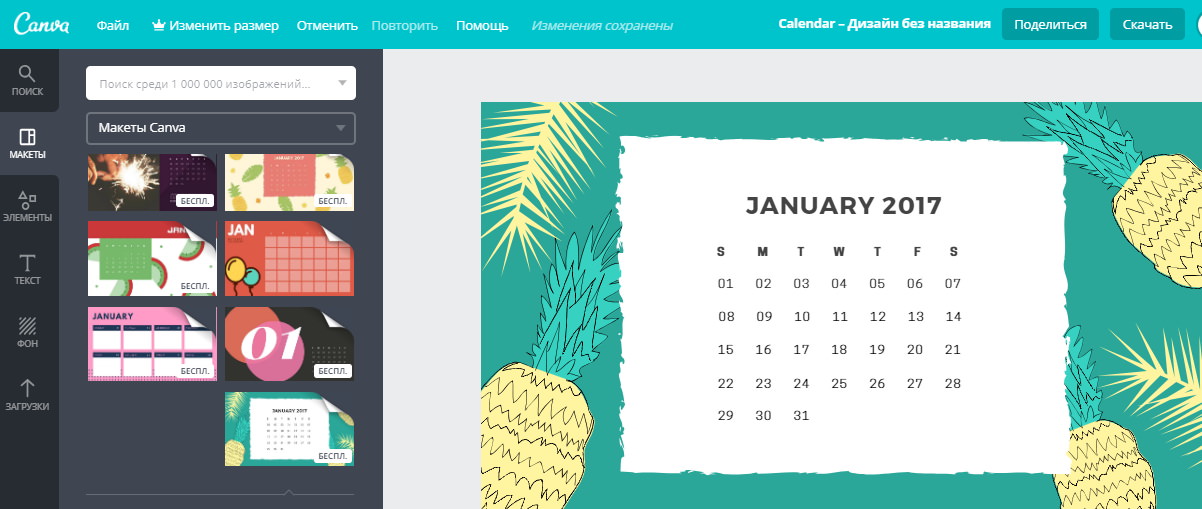
Выбрав понравившийся шаблон, перед вами будет 12 разных страниц на все 12 месяцев, каждую из которых вам нужно будет отредактировать. Готовые шаблоны сделаны на английском языке, поэтому необходимо заменить названия месяцев и дни недели, а также отрегулировать числа, ведь в каждый месяц и год они попадают на разные дни недели. Редактируя текст, вы можете тут же изменить его шрифт, цвет и размер, если вас не устраивают те, которые были использованы в шаблоне изначально.
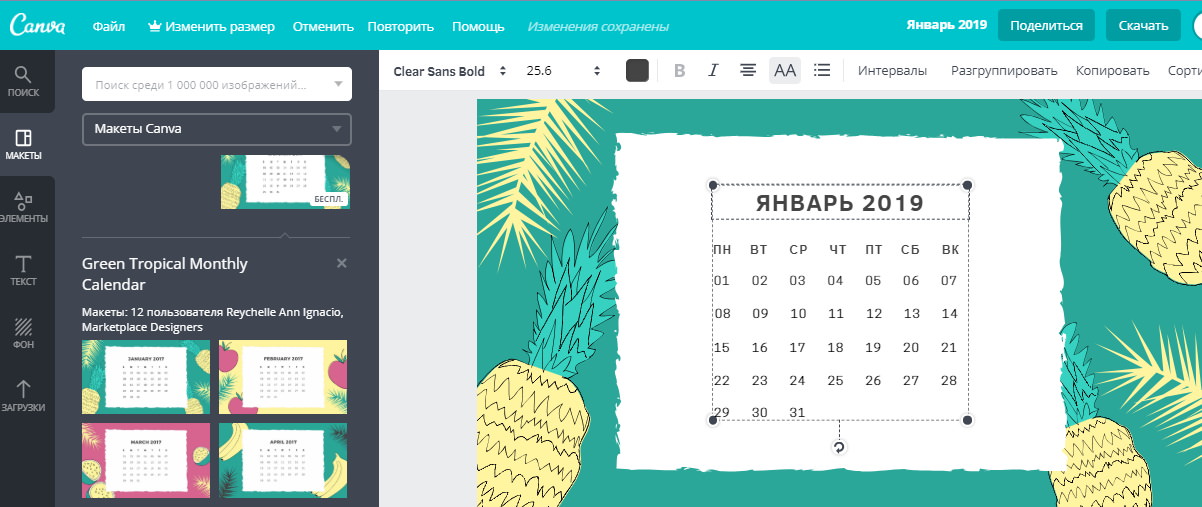
В разделе «фон» вы можете поменять цвета страниц, выбрав один из однотонных фонов или же из большого разнообразия фонов с узором. А если вам не нравятся элементы, использованные в макете (в этом случае ананасы), вы также можете легко заменить их, набрав нужный запрос в разделе «элементы» и перетянув понравившийся объект в нужное место на вашем дизайне (в этом примере – яблоко).
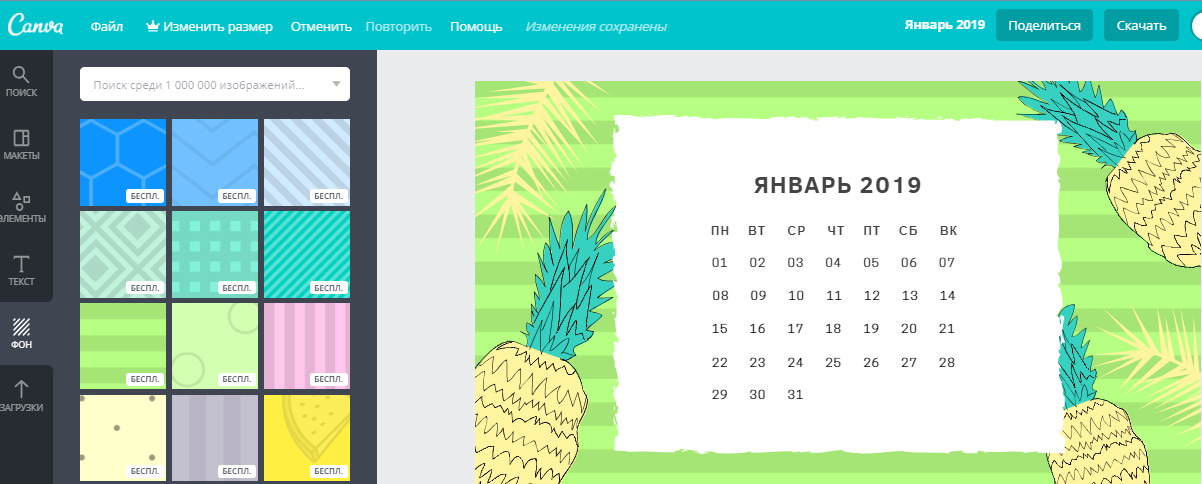
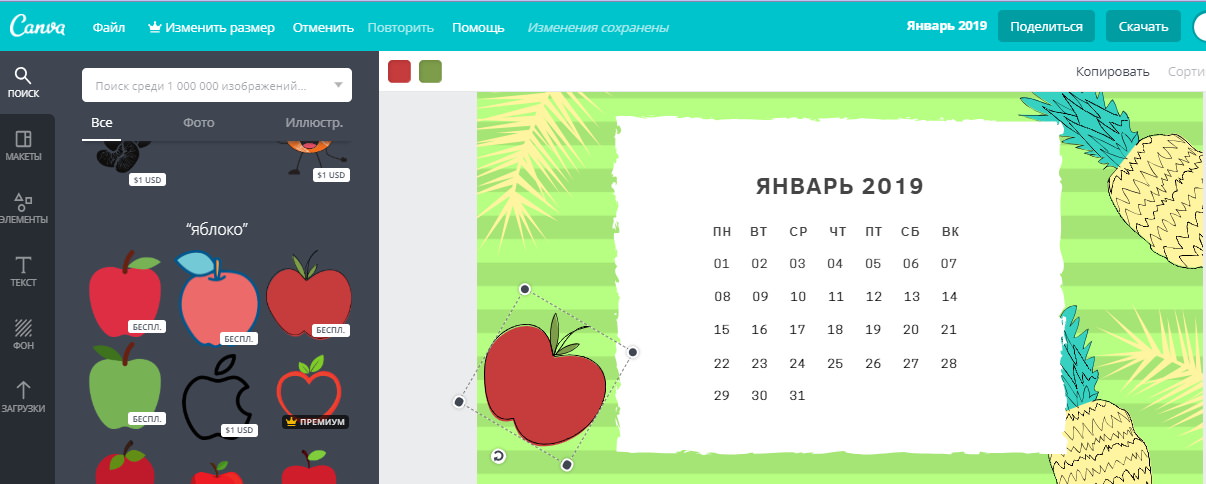
Еще одна замечательная функция сервиса Canva заключается в возможности загружать собственные фотографии, что позволяет сделать календарь еще более личным. Для этого проще всего выбрать один из шаблонов, уже имеющий в нем изображение, например, такой, как показан на скриншоте внизу, и заменить его на свою собственную фотографию.
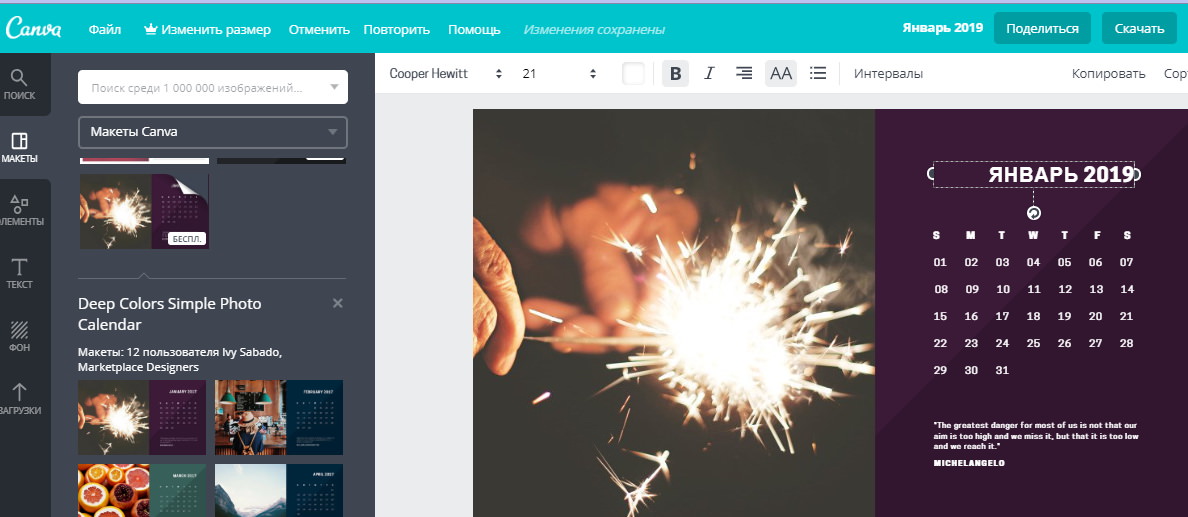
В разделе «загрузки» вы можете загружать собственные изображения и перетаскивать их на дизайн.
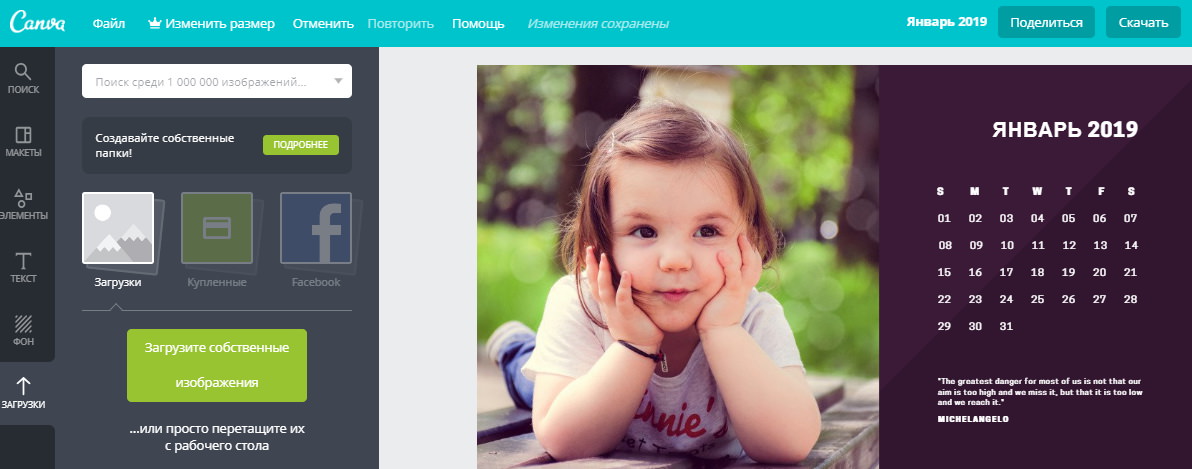
Когда все 12 месяцев отредактированы на ваше усмотрение, вы можете распечатать готовый календарь в высоком разрешении, скачать его в формате изображения или PDF или же скопировать HTML-код, который можно разместить на веб-странице.
Как видите, сделать красивый календарь с сервисом Canva – задача вполне решаемая. Для этого потребуется всего лишь доступ к сети, браузер и немного фантазии. А если вас интересуют другие материалы по организации времени, с сервисом Canva у вас также есть возможность создавать собственные ежедневники, еженедельники и списки дел.
Источник: ecotonkosti.ru